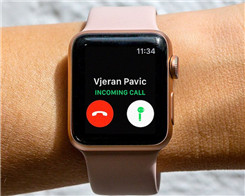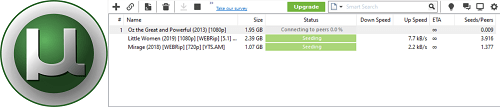Cara Menambahkan Teks ke YouTube Video Setelah Mengunggah
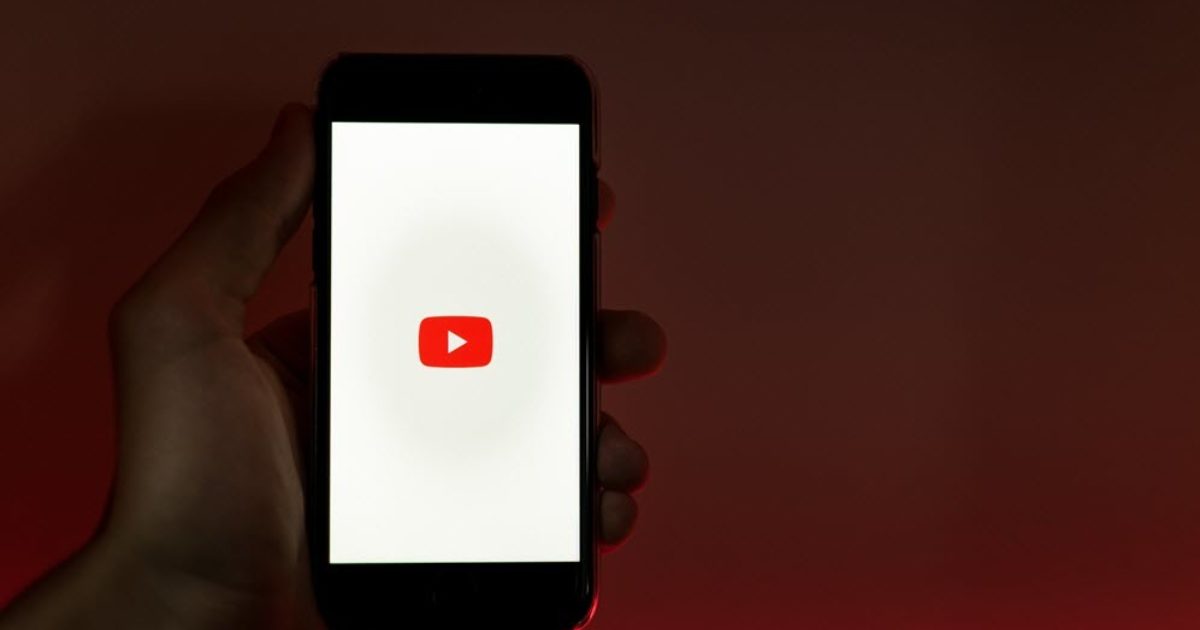
Beberapa dari kita lebih suka menonton film dan video dengan subtitle. Teks-teks kecil di bagian bawah layar membantu memahami video dengan sangat detail. Sementara YouTube memungkinkan pencipta mengaktifkan takarir otomatis, hasilnya tidak selalu akurat. Jadi, penting untuk menambahkan teks YouTube video setelah mengunggahnya untuk menghindari kehilangan esensi sejati dalam terjemahan.
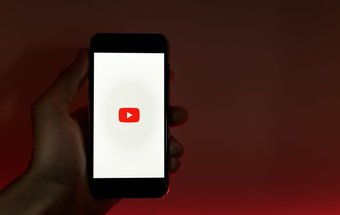
Kadang-kadang, teks sama sekali tidak cocok dengan pidato di video, yang dapat mengubah penafsiran kalimat dan frasa.
Karenanya, sangat penting bahwa video Anda – baik video yang akan datang dan yang sudah diunggah – harus memiliki teks yang tepat di sisinya sehingga makna sebenarnya tidak hilang. Dalam kasus seperti itu, menghapus video dan mengunggahnya kembali adalah pertanyaan karena hanya Anda yang akan kehilangan jumlah penayangan dan statistik lainnya.
Untungnya, YouTubeEditor video (Studio) datang untuk menyelamatkan di saat Anda perlu menambahkan teks YouTube video setelah mengunggah.
Kadang-kadang, teks sama sekali tidak cocok dengan pidato di video, yang dapat mengubah penafsiran kalimat dan frasa
Ya, anda membacanya dengan benar. Anda dapat mengunggah dan menambahkan subtitle ke video lama dan yang dipublikasikan di YouTube. Dan hal baiknya adalah Anda cukup memilih kerangka waktu dan menambahkan teks ke dalamnya, dan membiarkan video lainnya seperti itu. Keren kan?
Selain itu, prosesnya mudah seperti pie dan hanya membutuhkan waktu beberapa menit, yaitu, jika Anda memiliki teks tertulis bersama Anda.
Maka dengan itu, mari kita lihat bagaimana Anda dapat menambahkan teks YouTube video setelah mengunggah.
Cara Menambahkan Teks ke YouTube Video Setelah Mengunggah
Langkah 1: Setelah Anda masuk YouTube Studio, pilih video yang ingin Anda tambahkan teks dan klik Teks di menu sebelah kiri.
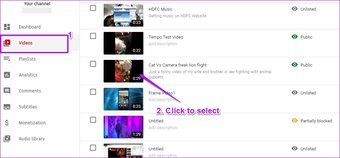
Jika ini adalah pertama kalinya Anda menambahkan file subtitle, antarmuka studio akan meminta Anda menggunakan bahasa tersebut. Dalam kasus kami, kami memilih menggunakan bahasa Inggris.
Langkah 2: Setelah menambahkan bahasa, Anda akan melihat panel sempit di bagian atas. Klik tombol tiga titik di bawah Teks, seperti yang ditunjukkan pada gambar di bawah, dan pilih Edit.
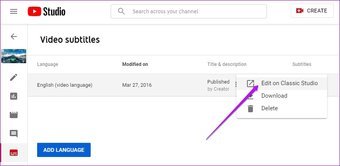
Anda akan segera dipindahkan ke layar Edit. Sekarang, tambahkan subtitle. Jika Anda ingin menambahkan beberapa kata, seret bilah pencarian ke waktu pilihan Anda dan kemudian tambahkan teks di kotak teks yang diberikan.
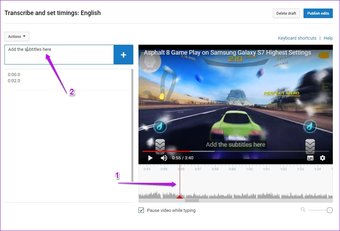
Setelah itu, klik pada ikon Plus kecil. Lakukan hal yang sama untuk sisa video. Setelah selesai, Anda akan melihat teks ditambahkan terhadap kerangka waktu yang diberikan.
Kiat Pro: Tekan Shift + Enter jika Anda ingin menambahkan baris baru ke teks.
Langkah 3: Setelah Anda menambahkan dan memeriksa kembali teks yang ditambahkan, klik tombol Terbitkan di sudut kanan atas.
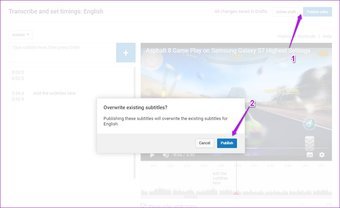
Teks akan dipublikasikan di video yang dimaksud. Sekarang, periksa teks dalam video.
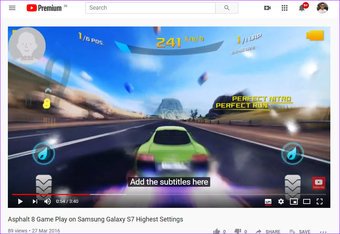
Setelah itu, setiap kali Anda membuka editor Subtitle di YouTube Studio, teks yang ditambahkan akan selalu terlihat oleh Anda bersama stempel waktu.
Note: Pengguna akan dapat melihat teks yang ditambahkan hanya jika mereka memiliki Subtitle / CC diaktifkan pada akhirnya.
Masalah dengan Teks
Masalah dengan YouTube Studio adalah bahwa mesin pengenalan suara secara otomatis membuat serangkaian blok kosong tanpa teks. Dan jika itu terjadi, pemirsa Anda akan melihat blok hitam pada Anda YouTube video. Saya yakin Anda tidak ingin hal itu terjadi.
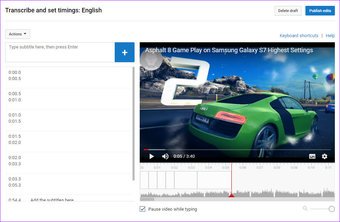
Jadi jika Anda melihat sesuatu seperti ini di salah satu video Anda, itu bisa diperbaiki.
Langkah 1: Buka editor subtitle dari video itu dan pilih Tindakan> Unduh, dan pilih .SRT dari daftar. Buka file dengan editor teks seperti Notepad atau Notepad ++.
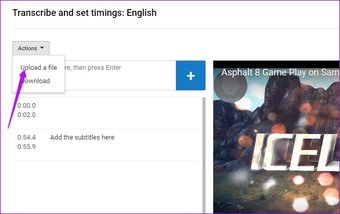
Sekarang Anda akan melihat bahwa semua teks dalam subtitle memiliki cap waktu.
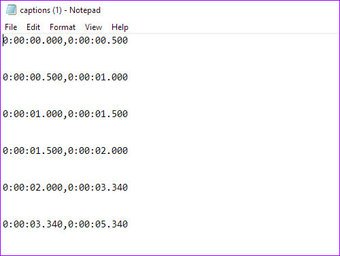
Yang perlu Anda lakukan adalah menghapus yang kosong dan menyimpan file.
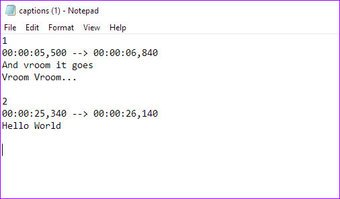
Langkah 2: Sekarang, buka jendela Edit di YouTube Studio dan tekan tombol Edit, diikuti oleh Timpa.
Selanjutnya, klik Tindakan> Unggah file, dan unggah file yang baru saja diedit. Dan itu saja.
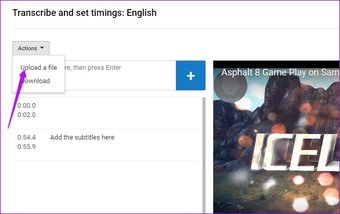
Setelah Anda mempublikasikan perubahan, semua kotak kosong akan dihapus dari video, dan hanya teks yang ingin Anda tampilkan yang akan terlihat. Yap, kamu bisa berterima kasih padaku nanti.
Atau, Anda dapat menggunakan tombol UI untuk menghapus teks kosong, jika jumlahnya tidak banyak. Untuk melakukannya, klik pada ikon-Silang terhadap setiap teks.
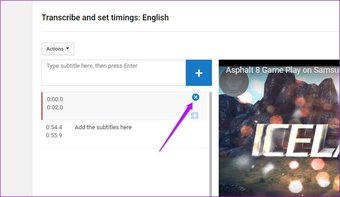
Dan setelah semuanya selesai, klik tombol Return to YouTube Tombol Studio di sudut kanan atas.
Tidak Lagi Hilang dalam Terjemahan
YouTube adalah salah satu platform hosting video terbesar di dunia. Jadi tak perlu diragukan lagi bahwa ada ribuan orang menonton video Anda. Kemungkinannya lebih karena mereka mungkin atau mungkin tidak tahu bahasa. Dan dalam situasi seperti ini, terjemahan dalam salah satu bahasa yang umum membantu situasi.
Anda juga dapat mengunjungi kami Guiding Tech (Bahasa Inggris) YouTube saluran? Bagi yang belum tahu, kami menerbitkan tip dan trik menarik, ulasan jujur, dan serangkaian video menarik setiap minggu.
Selanjutnya: Perlu menerjemahkan subtitle asing di YouTube? Baca artikel di bawah ini untuk menemukan ekstensi Chrome terbaik yang memungkinkan Anda melakukannya.